知鸟直播-知鸟互动直播-知鸟直播下载 v1.2.7官方版
时间:2024/5/4作者:未知来源:三度网教程人气:
- 教育软件,顾名思义,为教育服务的软件系统;英文education software;根据应用范围的不同可以分为家用教育软件,校用教育软件和远程教育软件。教育软件随着教育信息化的发展将与网络平台进行了有机的结合,新的教育软件的应用已将教育资源在网上进行了共享。
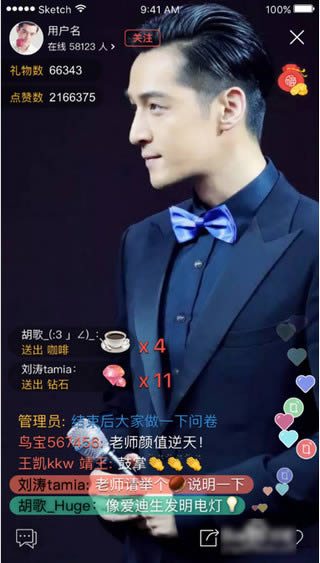
知鸟直播是款适合各行业使用的在线学习直播平台,打开软件即可进行员工培训学习,不受地域、时间、空间限制,还能够进行师生互动、在线答题等,企业在线培训,员工即开即学。

知鸟直播特色
- 支持多样教学模式,支持多种员工上课形式,支持员工自学或必修课强制推送,支持线上线下结合O2O混合教学模式;
- 个性化定制首页满足企业个性化需求,通过可视化设置企业可自行设计所属首页的版式及展现内容;
- 课程内容丰富多样涵盖多行业、多职能的共享课程。支持直播课程、视频课程、图文课程、游戏课程、测评练习等丰富多样的课程形式,学习的同时更能兼具实用、趣味;
- 操作简单容易上手,提供简单易用的“做课”工具,用户可自助完成课程的新建、编辑、上传。功能强大,支持语音、直播、图文等多种模板。
知鸟直播安装
1.到本站下载安装知鸟直播,打开安装程序,点击下一步继续安装
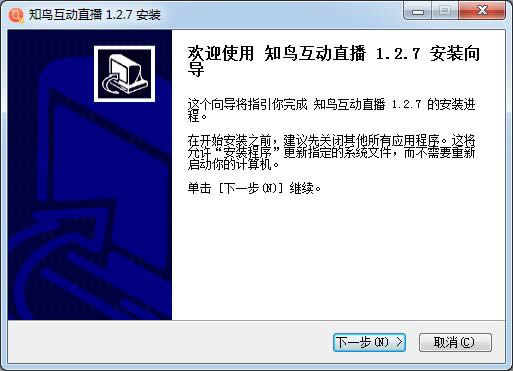
2.点击浏览选择安装位置
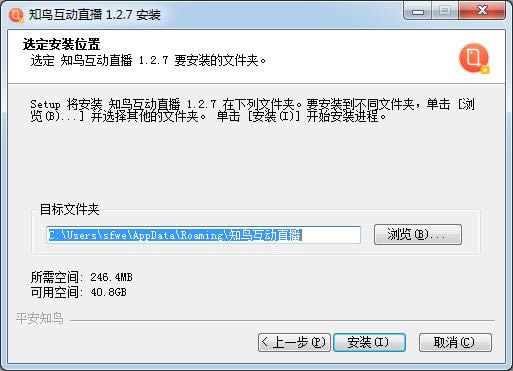
3.稍等片刻

4.最后点击完成即可,软件安装完毕

知鸟直播使用
一、登录
1、登录
输入知鸟手机号和密码进行登录2、保存密码
如果勾选了保存密码, 则自动保存账号和密码,下次登录无需再输入账号密码3、版本更新
当有新版本更新时, 会先弹出更新提示, 请点击“立即更新” 更新到最新版本二、直播列表
1、主播信息
显示主播的头像, ID, 所属组织, 并可切换组织身份2、直播间列表
显示主播的直播间列表, 并可滚动查看更多;点击正在直播的直播即可进入直播间3、首页
每次返回首页会自动刷新直播列表三、直播设置
1、选择摄像头
若有多个摄像头, 可以在这里选择切换, 并显示该摄像头视频画面;2、选择麦克风
如果存在有多个麦克风, 可以再这里选择切换3、麦克风试音
点击即可自由说话测试麦克风音效是否可以正常录音直播4、保存
选择好摄像头和麦克风后, 可点击“保存” 设置, 点击关闭按钮也会自动保存设置四、开始直播
1、直播间信息
显示正在直播的主播名称、 在线观众数、 打赏的礼物数和点赞数2、开播
点击中间或左上角的“开播” 按钮即可开始直播电脑学习软件,可以很好的帮助提高孩子的学习成绩,老师们也可以来下载教育教学软件,辅助教学,提高教学质量。下载地址
- PC版